Việc xuống dòng trong Google Sheets sẽ giúp chúng ta không bị lỗi chữ tràn ô trong Google Sheets, các chữ sẽ nằm gọn trong một ô để người xem vẫn đọc được tất cả nội dung. Ngoài ra việc xuống dòng trong Google Sheets cũng là tùy chọn định dạng bảng bắt buộc để giúp bảng chuyên nghiệp hơn, cũng tương tự như khi chúng ta xuống dòng trong Excel. Có một số cách để xuống dòng trong Google Sheets và thao tác thực hiện cũng rất đơn giản, dễ làm. Bài viết dưới đây sẽ hướng dẫn bạn đọc cách xuống dòng trong Google Sheets.
Cách 1. Xuống dòng trong Google Sheets bằng phím tắt
Cách đơn giản nhất để xuống dòng trong 1 ô Google Sheets đó là sử dụng phím tắt. Trên Google Sheets bạn dùng tổ hợp phím Ctrl + Enter hoặc Alt + Enter để ngắt dòng. Chúng ta sẽ đặt chuột tại đầu vị trí muốn ngắt dòng rồi nhấn tổ hợp phím.
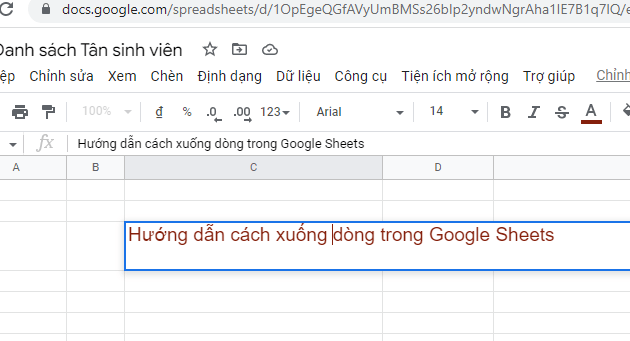
Cách 2. Cách ngắt dòng bằng Wrap Text
Cũng tại giao diện ô bạn muốn ngắt dòng, chúng ta để chuột ở vị trí muốn xuống dòng rồi nhìn lên thanh công cụ trong giao diện, bạn nhấn vào biểu tượng Xuống dòng tự động rồi chọn tiếp biểu tượng Xuống dòng.
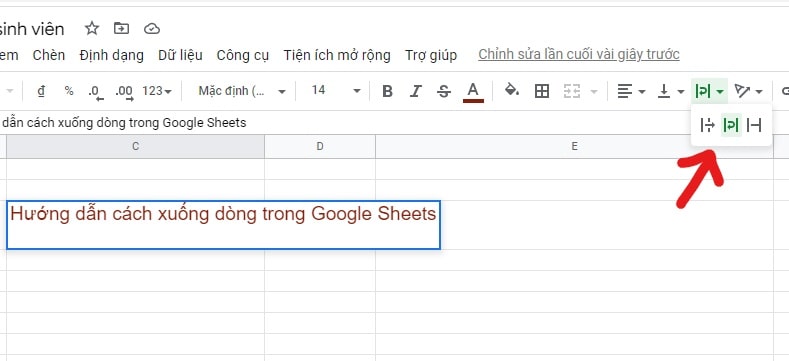
Kết quả nội dung đã được xuống dòng như hình dưới đây.
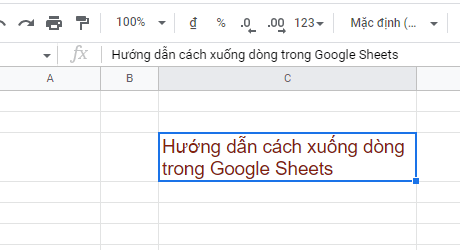
Cách 3: Xuống dòng trong Sheets qua Định dạng
Ngoài cách xuống dòng bằng biểu tượng Wrap Text thì bạn cũng có thể sử dụng định dạng trong Google Sheets để xuống dòng. Trước hết chúng cũng cần click chuột tại vị trí mà người dùng muốn ngắt dòng, nhấn vào mục Định dạng như hình dưới đây rồi chọn Xuống dòng. Kết quả chữ trong ô đã được ngắt xuống dòng mà không bị tràn ô.
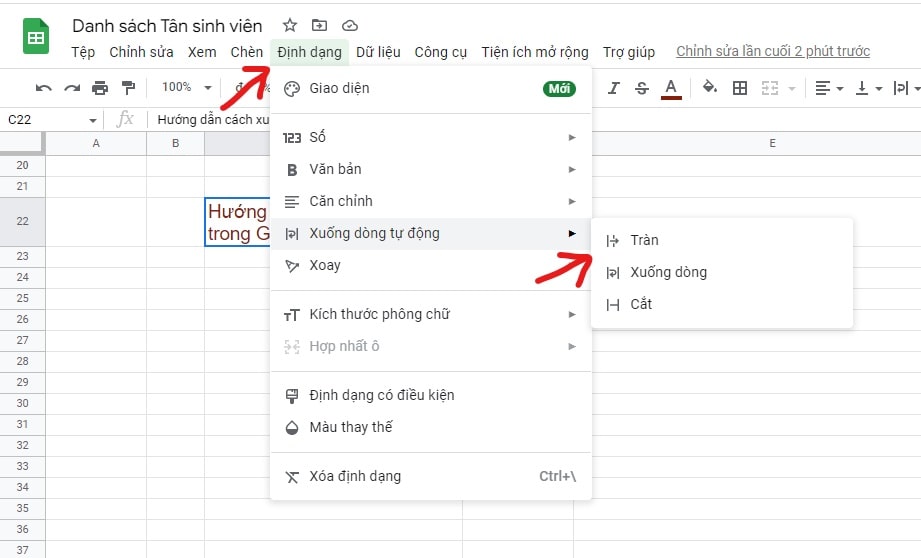
Như vậy với 3 cách như trên , bạn có thể dễ dàng xuống dòng trong Google Sheets.
Thu Uyên